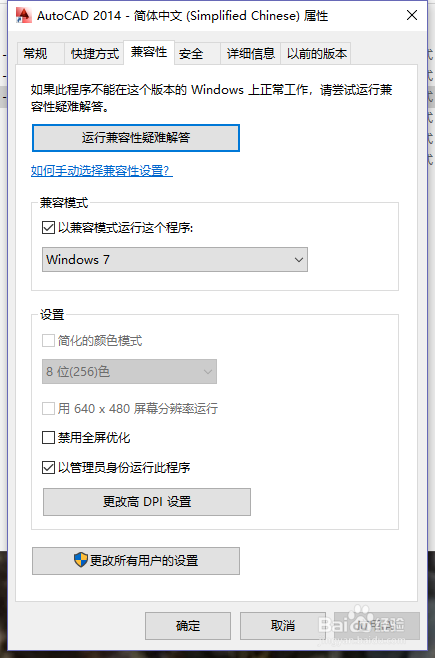1、首先把win10 msdn下下来 建议网站是msdn tell me 不懂可以百度切记 版本号是18xx以上 目前提供的是1803 和1809下载在这里 我先提供1803下载 有追求高版本的自己找(教育 专业 家庭版都可以)ed2k://|file|cn_windows_10_business_edition_version_1803_updated_sep_2018_x64_dvd_07b164ed.iso|5229189120|5CC3C32DB198D647DCED4B0EB96B8547|/
2、系统装好激活(请确保所有驱动安装完毕)然后安装cad并激活 (如果你用的非64位的cad 要在控制面板 -程序-程序和功能 -打钩 net3.5和smb 1.0 安装老款插件)关键一步-注意看图片鼠标放在cad图标上 -右键属性 -兼容性兼容模式 选win7设置 以管理员运行 打钩 确认(这步很重要哦)
3、以上步骤完成的情况下 cad即可顺利运行这步以《科盟交通工程cad》(版本号7.3x)为例讲解插件安装按上面步骤完成后 cad即可流畅运行了 但是呢 插件老旧 没有及时支持新系统的情况下 要如何使用就看下图咯没有做任何设置的时候会出现: 不能创建C:/xxx/xxx/ACAD.RX的情况(图一)解决办法很简单(图二)即跟第二步一样 兼容性 - 管理员模式运行即可